Conforme prometido, seguem os ppts e material adicional que utilizei nas minhas apresentações:
Dia 29/09 as 14:00 - STO301 | Utilizando de forma eficiente seu storage para ter o melhor IOPS
Download: STO301.zip
Dia 29/09 as 15:30 - SRV303 | Gerenciando Recursos com o Windows System Resource Manager
Download: SRV303.zip
Dia 30/09 as 10:10 - VIR307 | Gerenciando ambientes Vmware atraves do System Center Virtual Machine Manager 2012
Download: VIR307.zip
Um problema que já me aconteceu algumas vezes e já precisei resolver para alguns amigos é o uso do disco externo eSATA desaparecer após conectado, ou mesmo apresentar lentidão extrema ao ser inserido demorando muito para ser detectado como letra.
SINTOMA
Ao olhar o Event Viewer você provavelmente encontrará um dos eventos abaixo:
Evento 51: An error was detected on device \Device\Harddisk?\DR? during a paging operation.
Evento 9: The device, \Device\Ide\iaStor0, did not respond within the timeout period
O evento 9 é consequencia do evento 51 que indica erro ao criar paginação para o disco que foi inserido.
CAUSA
Diferente de um disco USB que tem acesso limitado a recursos, os discos eSATA entram no mesmo barramento do disco fixo da maquina, o que faz com que ele apareça como unidade de paginação, como mostra a figura abaixo.
Configurado em modo automático, o Windows tentará criar no disco removível um arquivo de paginação, o que gera o erro.
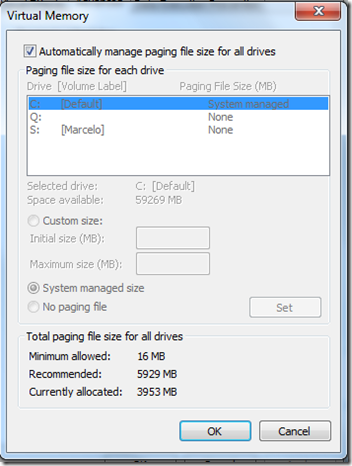
SOLUÇÃO
Altere o gerenciamento de memória virtual desligando o modo automático em TODOS OS DISCOS e deixe apenas no disco C: ou outro fixo desejado e o problema não ocorrerá mais.
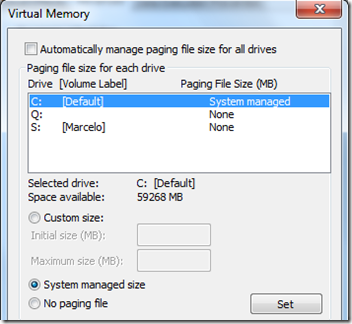
Ao trocar o meu HD externo pelo que já possuía no note, tive o seguinte problema: “Invalid disk” tanto no Server Management quando no DiskPart.
O disco em questão era o de boot no meu antigo notebook que estava formatado como Dynamic e com 3 partições (System, SO e Dados).
Encontrei no Fórum TechNet referencia ao mesmo problema, mas não se aplicavam ou não adiantavam no meu caso e foi quando comentaram da ferramenta HxD (http://cnet.co/qe5H4H), que eu já havia utilizado mas para editar arquivos e não para editar setores de disco.
Então ai está a solução, usando o HxD edite o disco e altere o hexa 42 (dinâmico) para 07 (básico) e o disco passa a ser enxergado com todas as partições, mas com o sintoma de aparecem algumas partições “fantasmas”.
Na figura 1 veja a abertura do disco pelo menu “Extras –> Open Disk”
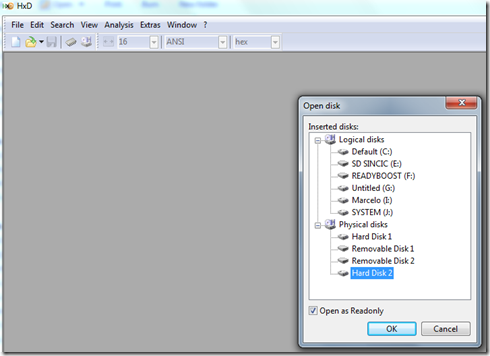
Na figura 2 encontramos a definição dos tipos de partição, que iniciam na posição 0000001C0 em diante e note o terceiro octeto com o DWORD 42 e altere para 07.
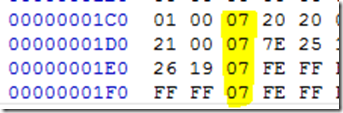
Na figura 3 veja que o disco foi visto como básico, as partições voltaram, inclusive a de 200MB utilizado como System e uma “fantasma” com a letra H que não tinha dono e que segundo referencias era a partição de controle do disco dinâmico.

Assim, após realocar os 200 MB para o disco G:, apagar o disco H: e reformatar a partição 1 que era boot fiquei com o meu disco recuperado e estou utilizando normalmente como uma única partição sem ter perdido dados que estavam na partição 2:
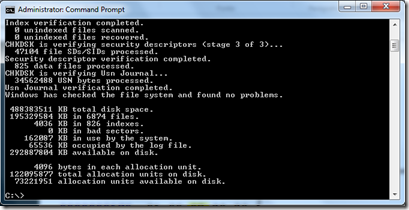

Importante: Não utilize este recurso em dados sem levar em conta o risco de perder partições, principalmente levando em conta que certos recursos não são suportados (Extend, Expand, RAIDs) em discos básicos. Este recurso é interessante e essencial caso deseje recuperar dados de discos que estejam nas especificações dos discos básicos, ou seja, até 4 partições sem recursos de RAID.